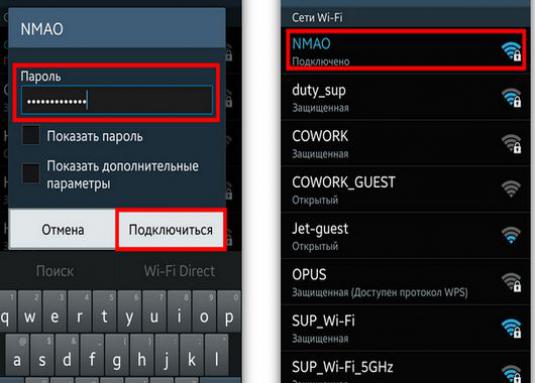라우터를 컴퓨터에 연결하는 방법은 무엇입니까?

많은 사람들이 설치를 선호합니다.가정 내의 무선 Wi-Fi 연결을 사용하면 아파트의 어느 곳에서나 무선으로 다른 장치에서 인터넷에 액세스 할 수 있습니다. 이렇게하려면이 무선 네트워크를 배포하는 라우터를 구입하십시오.
하지만 자주 연결하는 데 문제가 있습니다.라우터 하나 이상의 컴퓨터의 전선을 사용합니다. 또한 랩톱에 무선 통신이 설치되지 않은 경우도 발생합니다. 컴퓨터와 랩톱을 통해 라우터를 연결하는 방법은 아래에서 설명합니다.
유선을 사용하여 라우터를 컴퓨터에 연결하는 방법
오늘날 라우터는 단일 표준에 따라 제조됩니다. 즉, 라우터의 단순 모델 뒤에는 연결 장치 용 커넥터가 4 개 있습니다. 일반적으로 노란색으로 강조 표시되어 있지만 그렇지 않은 경우에도 "LAN"이라는 글자로이 커넥터를 식별하는 것은 어렵지 않습니다.
컴퓨터를 라우터에 연결하려면 다음을 수행해야합니다.네트워크 케이블을 가져 와서 라우터의 커넥터에 연결하고 다른 쪽 끝을 컴퓨터 블록 뒤쪽의 동일한 커넥터에 연결하십시오. 혼란을주기 위해서는 컴퓨터가 그러한 커넥터를 가지고 있기 때문에 작동하지 않을 것입니다.
그 후에 올바른 드라이버가 컴퓨터에 설치되어 있으면 인터넷이 자동으로 설치됩니다. 그러나 문제도 있습니다.
컴퓨터에 라우터가 표시되지 않으면 어떻게해야합니까?
네트워크에 대한 연결에 알림 패널의 적색 십자 표시가 표시되면 연결에 문제가있는 것입니다.
첫 번째는 케이블을 바꾸고 확인하는 것입니다.문제는 네트워크 케이블에 있는지 여부입니다. 문제가 해결되지 않으면 컴퓨터의 네트워크 카드에 문제가있는 것일 수 있습니다. 비활성화 될 수 있습니다. 활성화하려면 네트워크 및 네트워크 연결 제어판으로 이동하십시오. 거기, "로컬 네트워크"를 찾아 문맥 메뉴에서 그것을 켜십시오.
그런 연결조차도 없다면, 그것은 운전자입니다. 필요한 드라이버를 다운로드하고 설치하기 만하면됩니다.
"네트워크가 제한되어 있습니다"라고 쓰면 어떻게해야합니까?
알림 패널에서 이것은 노란색 삼각형에 느낌표로 표시됩니다.
문제의 두 가지 변형이 있습니다 : 라우터의 설정 및 컴퓨터의 네트워크 설정.
첫 번째 경우에 우리의 기사는 라우터 구성 방법을 설명합니다.
두 번째 경우에는 네트워크 및 네트워크 연결 제어판으로 이동하십시오. "로컬 연결"아이콘의 컨텍스트 메뉴를 호출하고 "속성"을 선택하십시오.
그런 다음 "인터넷 프로토콜 버전 4 (TCP / IPv4)"를 선택하고 속성 버튼을 다시 클릭하십시오.
"IP 및 DNS 자동 설정"을 설정하십시오.
두 번째 컴퓨터를 라우터에 연결하는 방법
이미 위에서 언급했듯이 라우터에는 장치를 연결하기위한 4 개의 입력이 있습니다. 두 번째 컴퓨터는 첫 번째 컴퓨터와 동일한 선을 사용하여 연결됩니다.
Wi-Fi를 통해 노트북을 연결하는 방법
라우터를 설치하고 구성한 후에는 랩톱을 무선 네트워크에 연결할 수 있습니다.
라우터를 구성한 후 네트워크는 사용자가 호출 한 방식으로 표시됩니다. 알림 패널에는 네트워크 연결 아이콘이 있습니다. 그것을 클릭하면 가능한 네트워크 옵션 창이 열립니다.
업데이트 후에이 목록에서 찾을 수 있습니다.네가 네게 준 이름으로 너의 네트워크. 이름을 클릭하면 컨텍스트 메뉴가 열리 며 여기서 "기본적으로 또는 자동으로 연결"을 지정해야합니다. 설정 한 올바른 암호를 입력하거나 암호가없는 경우이 항목을 건너 뛰십시오.
연결은 자동으로 이루어지며 노트북이있을 때 네트워크에 연결할 때마다 연결됩니다.